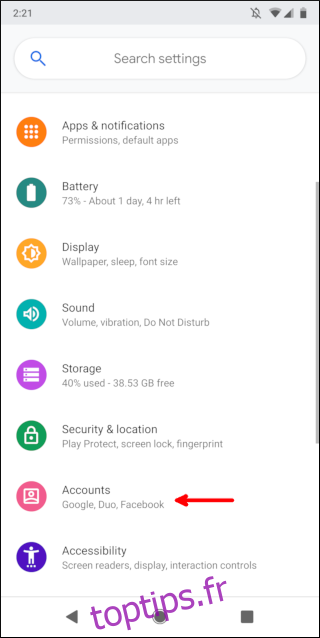Android vous offre quelques options pour transférer vos contacts vers un nouvel appareil. Par défaut, tout doit être synchronisé lorsque vous configurez un nouvel appareil, mais même si la synchronisation est désactivée, il est facile de déplacer vos contacts.
Le moyen le plus simple: synchronisez avec votre compte Google
Presque tous les appareils Android vendus en dehors de la Chine sont fournis avec les services Google, y compris la possibilité de synchroniser vos contacts entre les appareils. Cela devrait être activé par défaut lorsque vous vous connectez avec votre compte Google, mais voici comment vous en assurer. Nous écrivons ce guide à l’aide d’un Pixel 2 XL exécutant Android 9.0, mais il devrait ressembler à d’autres appareils Android. Nous utilisons également les applications Google Contacts, que vous pouvez télécharger depuis le Play Store. Ces étapes peuvent ne pas être les mêmes sur d’autres applications Contact, donc si vous rencontrez des problèmes, nous vous recommandons d’utiliser Google Contacts.
Commencez par ouvrir l’application Paramètres et appuyez sur « Comptes ».
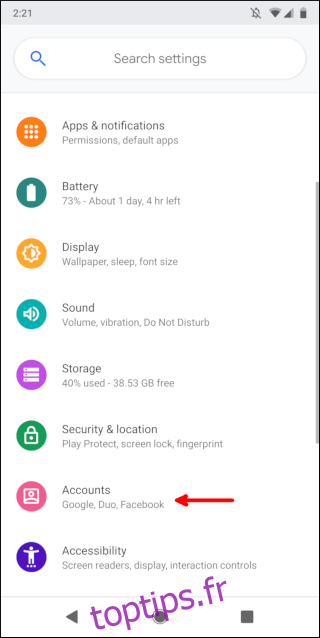
Appuyez sur votre compte Google.
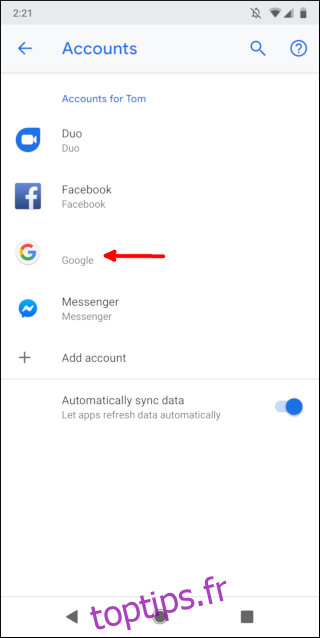
Appuyez sur « Synchronisation du compte ».
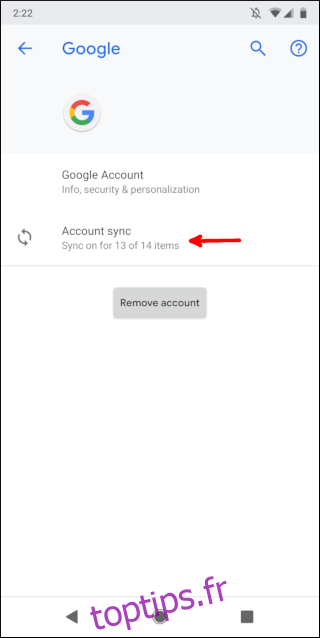
Assurez-vous que la bascule «Contacts» est activée. Il doit être activé pour que vos contacts se synchronisent.
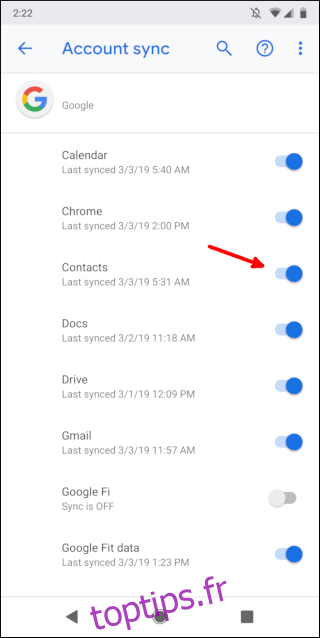
C’est ça! Vos contacts existants se synchroniseront avec votre compte Google, et ils seront là sur tout nouveau téléphone Android auquel vous vous connectez.
La méthode manuelle: sauvegarder et restaurer le fichier de contacts
Si votre téléphone n’offre pas de services Google ou si vous souhaitez simplement copier des éléments sur vous-même, vous pouvez sauvegarder un fichier .vcf contenant tous vos contacts. Commencez par ouvrir l’application Contacts, puis sélectionnez l’icône de menu en haut à gauche. Encore une fois, nous utilisons le Contacts Google app ici.
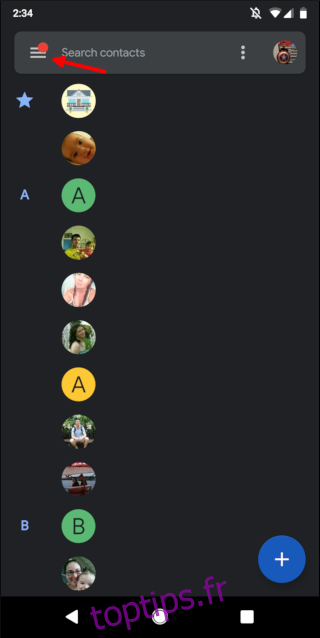
Appuyez sur « Paramètres » dans le menu.
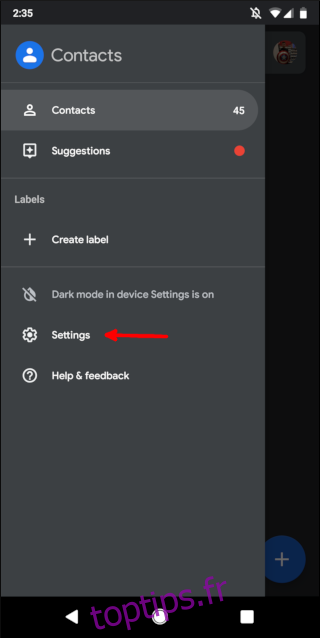
Appuyez sur l’option «Exporter» sur l’écran Paramètres.
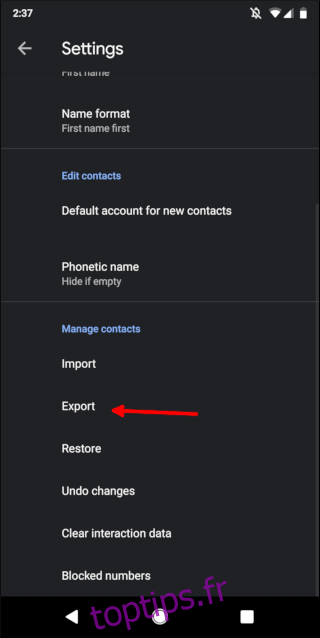
Appuyez sur « Autoriser » dans l’invite d’autorisation. Cela donnera à l’application Contacts l’accès aux photos, aux médias et aux fichiers sur votre appareil Android.
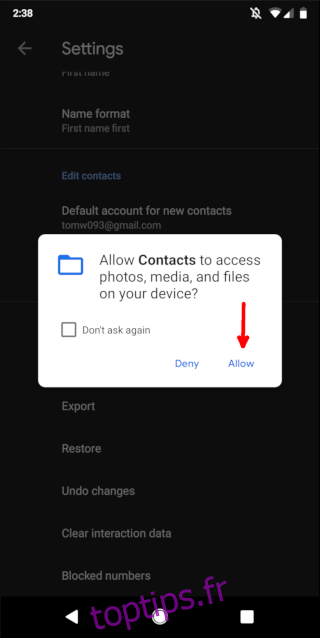
Appuyez sur le bouton «Enregistrer» en bas à droite.
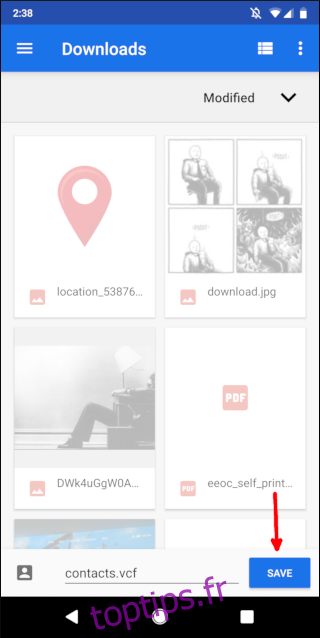
Vous pouvez déplacer le fichier .vcf sur votre nouveau téléphone en le copiant sur une clé USB, en le transférant sur un PC ou sur votre service cloud préféré. Une fois le fichier déplacé vers le nouveau téléphone, ouvrez à nouveau l’application Contacts. Appuyez sur l’icône de menu en haut à gauche.
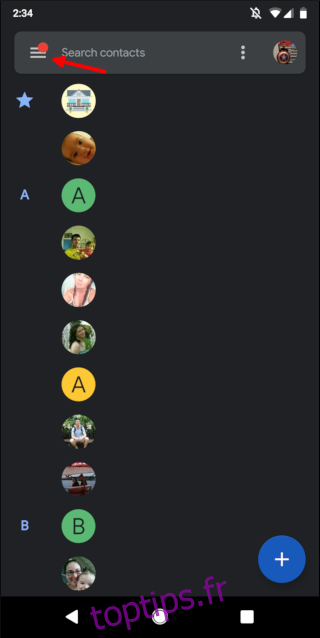
Appuyez sur « Paramètres » dans le menu.
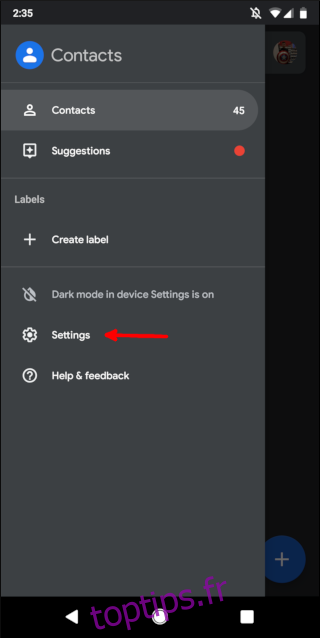
Appuyez sur «Importer» sur l’écran Paramètres.
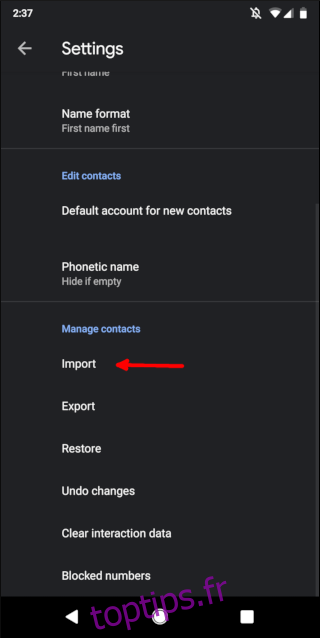
Sélectionnez «fichier .vcf» dans la fenêtre qui apparaît.
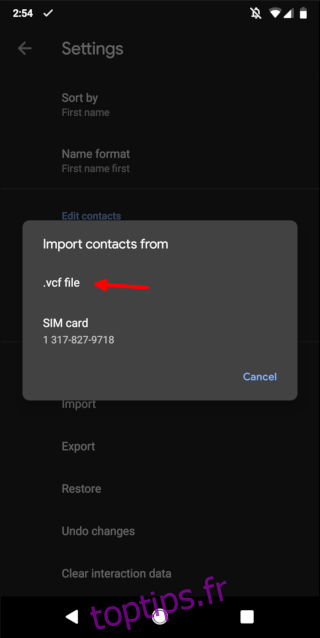
Accédez au fichier .vcf de votre ancien téléphone et ouvrez-le.
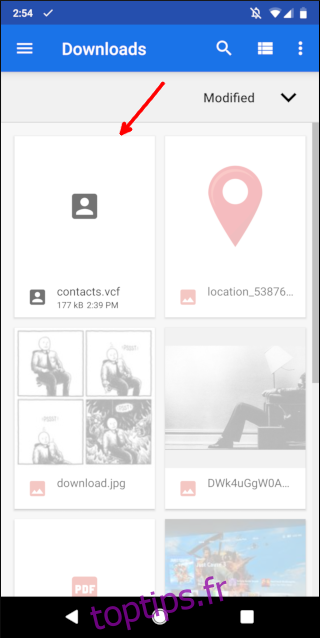
Vos contacts seront importés sur votre nouveau téléphone et vous pourrez commencer à appeler et à envoyer des messages à vos personnes préférées.